Verrouiller
Verrouillage du navigateur pour vous protéger, vous et vos candidats
Les paramètres de verrouillage de Proctorio garantissent que les candidats restent dans la fenêtre d’examen et ne peuvent pas accéder à des documents externes.
Les paramètres de verrouillage de Proctorio garantissent que les candidats restent dans la fenêtre d’examen et ne peuvent pas accéder à des documents externes.
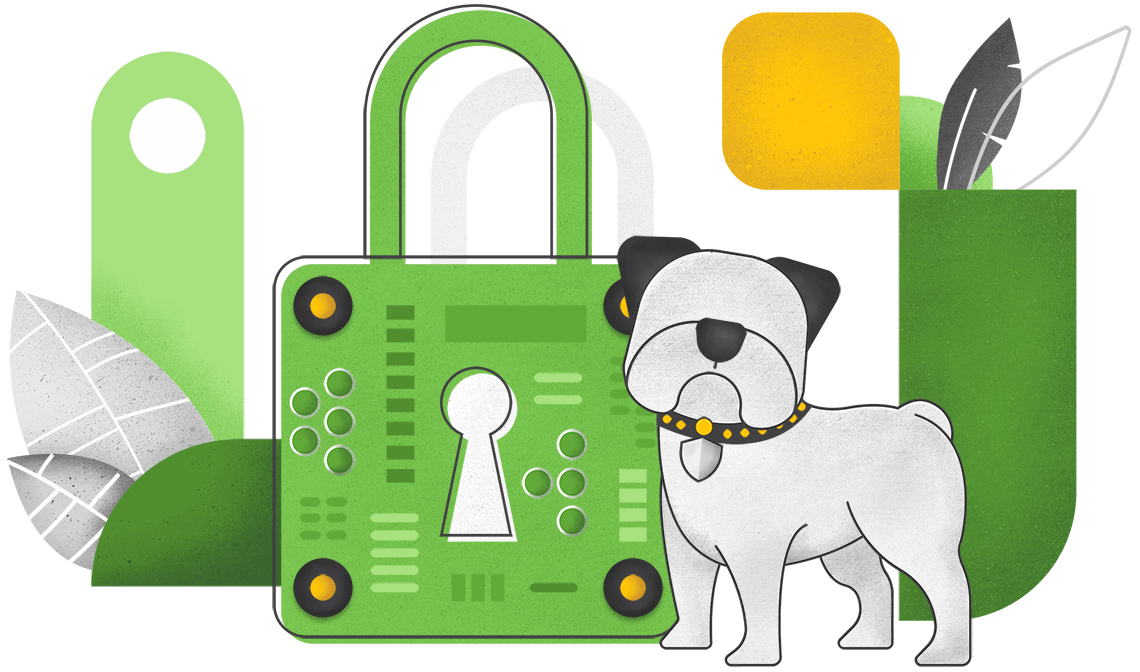
Les paramètres de verrouillage Proctorio suivants peuvent être activés ou désactivés pour chaque examen individuel :
Un paramètre de verrouillage standard, Forcer le plein écran, ouvrira l'examen en mode plein écran et ne permettra pas au candidat de quitter l'examen pour utiliser d'autres sites Web ou programmes.
Les candidats devront débrancher tous les autres moniteurs avant de commencer leur examen. Cela permet de s’assurer qu’il n’y a pas de notes ou de sites Web sur un autre moniteur pendant l’examen.
Il sera interdit aux candidats de visiter des sites Web externes pendant l’examen, où ils pourraient potentiellement obtenir des réponses aux questions de l’examen ou collaborer avec d’autres candidats.
Cela permet de s’assurer qu’il n’y a pas d’onglets ouverts avant de commencer l’examen. Cette option obligera les candidats à fermer tous les autres sites Web qu’ils pourraient avoir ouverts, tels que les vidéos ou les conférences de cours.
L’impression et la prise de captures d’écran ne seront pas autorisées pendant la tentative d’examen. Cela permettra de s’assurer que les questions d’examen ne sont pas distribuées physiquement ou en ligne.
Les candidats ne pourront pas faire de copier-coller pendant la tentative d’examen, ce qui garantit que le contenu de l’examen n’est pas retiré de la fenêtre d’examen ou inséré dans la fenêtre d’examen.
Toutes les traces de l’examen seront automatiquement supprimées de l’appareil du candidat une fois l’examen terminé.
Les candidats ne pourront pas utiliser les fonctionnalités de clic droit. Cela empêchera les candidats d’accéder au copier/coller, à l’impression et à d’autres fonctionnalités pendant l’examen.
Cette option permet aux candidats de terminer l’examen en une seule séance et ne permet aucune pause. Ce paramètre peut être utilisé pour les examens à enjeux élevés.